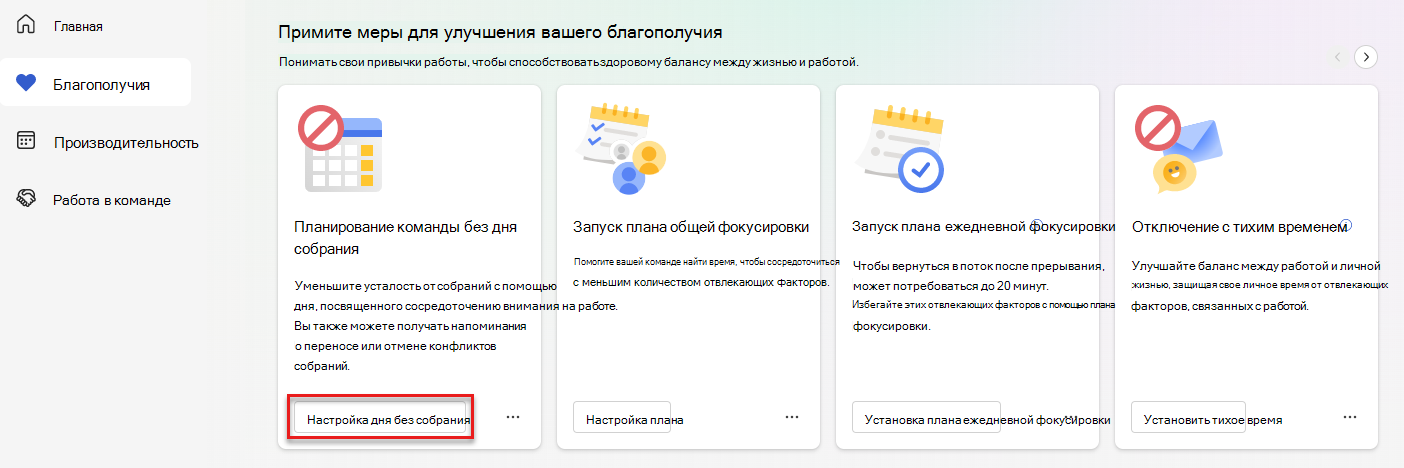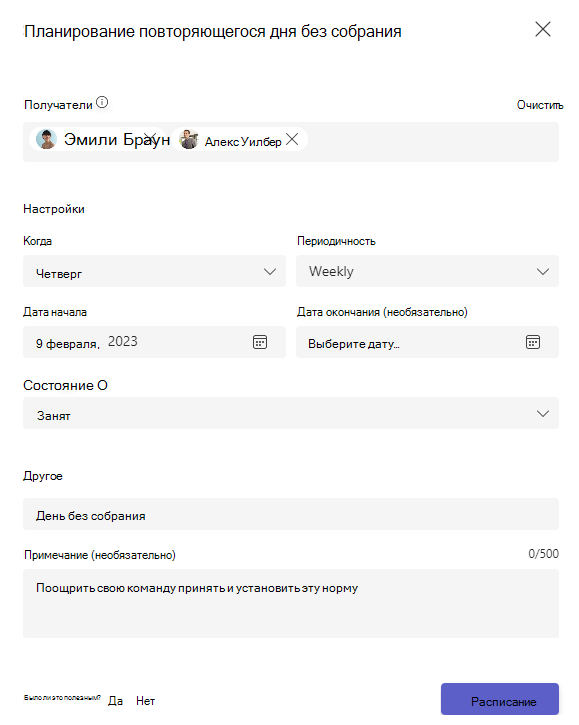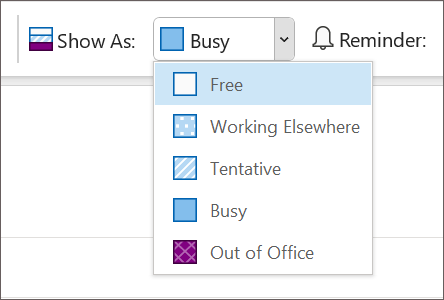Общий план без собрания
Примечание: Чтобы начать план без собраний, необходимо иметь лицензию Viva Insights premium. Дополнительные сведения см. в разделе Планы и среды. Лицензия Viva Insights не требуется для участия в плане без собраний.
Дни без собраний — это общее повторяющееся время, которое все участники плана могут использовать для фокусировки без перерывов.
Дни без запланированных собраний:
-
Уменьшите усталость от собраний.
-
Дайте команде некоторое время, чтобы сосредоточиться на индивидуальной работе.
-
Установите норму в команде, чтобы сказать "нет" собраниям в определенные дни.
При организации плана без собраний Viva Insights запланирует повторяющееся событие на весь день и приглашает участников, которых вы выберете. В дополнение к событию Viva Insights также отправляет вам и участникам планирования напоминание за день до дня без собрания, предлагая отменить или перепланировать конфликтующие события.
Если вы принимаете приглашение без собрания от организатора плана, в календаре отображается значение Занято за весь рабочий день (или другое состояние, заданное организатором, например Нет на месте. Этот параметр можно персонализировать позже). Вы также получите напоминание перед днем без собрания, чтобы очистить календарь.
Начало, изменение или завершение плана
Начать
Если у них есть лицензия на Viva Insights уровня "Премиум", любой сотрудник вашей команды ( как руководители, так и товарищи по команде) может начать план без собраний и пригласить других присоединиться к нему. Планировать приглашенных не обязательно иметь лицензию уровня "Премиум".
Выполните следующие действия, чтобы настроить план без собраний для вашей команды:
-
На вкладке Благополучие найдите карта No-meeting day (Без собрания) в разделе Предпринять действия для улучшения вашего благополучия.
-
Выберите Настройка без дня собрания.
-
Когда откроется окно установки, начните вводить в поле Имена получателей .
-
Выберите параметры по своему выбору:
-
Когда и частота. Подтвердите или измените, когда вы хотите провести день без собраний.
-
Дата начала и дата окончания. Выберите, когда вы хотите начать план. Вам не нужно задавать дату окончания.
-
Состояние. Это то, как день без собрания отображается в календарях Outlook участников и в Teams. Подтвердите состояние Занято или измените его на другое, например Нет на рабочем месте.
-
-
Примечание (необязательно). Если вы хотите добавить сообщение вместе с приглашением, введите его здесь.
-
-
Когда вы будете готовы отправить приглашение и приступить к планированию, нажмите кнопку Запланировать. При планировании приглашения получают приглашение на событие календаря в папке "Входящие".
-
Затем в окне установки отображается сообщение с подтверждением с подробными сведениями о плане. Если вам нужны дополнительные сведения, разверните серую стрелку в разделе Что происходит дальше?. В противном случае выберите Готово.
Изменить или завершить
После запуска плана без собрания в разделе Отслеживание хода выполнения на вкладке Благополучие появится карта. Чтобы внести изменения в план или оставить его, нажмите кнопку Изменить.
В окне редактирования можно изменить сведения о плане. Если единственным изменением является добавление новых получателей, Viva Insights отправляет обновление только этим пользователям. При изменении других сведений, например сведений в разделе Параметры, все существующие и новые приглашения на план получат обновление в папке "Входящие". Обновления отображаются как события календаря, как и начальные приглашения. Чтобы сохранить изменения, выберите Расписание.
Если вы хотите завершить план, выберите Завершитьплан в карта Без собрания. В результирующем окне подтверждения нажмите кнопку Подтвердить. Затем приглашение исчезает из календарей всех участников.
Вы можете запустить другой план в любое время.
Когда вы получаете приглашение календаря для начала повторяющегося дня без собрания, примите или отклоните приглашение.
При принятии вы получите напоминание за день до дня без собрания, а состояние будет отображаться как Занято (или любое состояние, заданное организатором) для всего рабочего дня.
Чтобы показать, как отображается состояние после принятия приглашения, выполните следующие действия:
-
Откройте серию в Outlook.
-
Измените параметр Показать как: на нужное состояние.
Если вы не хотите участвовать в плане, отклоните приглашение. Вы не получите напоминание до дня без собрания, и в календаре не будет принято событие или не отображается состояние, установленное организатором.
До дня без собрания
Когда вы зарегистрированы в плане без собраний (в качестве организатора или приглашенного), Viva Insights отправляет вам уведомление за день до запланированного дня без собрания. В этом уведомлении предлагается подготовиться к несоздаемому дню, перепланируя или отменяя все конфликтующие собрания.
Чтобы просмотреть конфликтующие события, выберите Просмотр расписания в уведомлении. Затем используйте стрелки раскрывающегося списка в RSVP для этих событий. Вы начнете свой день без собраний с чистого листа, готовый посвятить свое внимание индивидуальной, устойчивой работе.
Если вы не хотите получать это уведомление, измените параметры в приложении Viva Insights в Teams или в Интернете:
-
Щелкните многоточие (...) в правом верхнем углу, а затем выберите Параметры.
-
Выберите Защитить время в левой области.
-
В разделе Параметры плана без собрания > Отправлять напоминания для очистки конфликтов в дни без собрания? выберите Нет.
Подробнее
Функции управления временем в Viva Insights